Mac Disk Yardımcı Programını Kullanarak Disk Görüntüsü Oluşturma
Tenorshare kullanmak için UltData - Mac Veri Kurtarma USB, SD kartınız, veri yolcunuz ve diğer depolama aygıtlarınızdaki silinmiş veya kaybolan verileri kurtarmak için, verileri geri yüklemek istediğiniz depolama aygıtı için bir disk görüntüsü oluşturmanız gerekir.
Kaynak: Tenorshare UltData - Mac Veri Kurtarma'yı indirmek ve OS X'teki verileri kurtarmak için aşağıdaki düğmeyi tıklayın.
Bir disk oluşturmak için Mac'in Disk Yardımcı Programını kullanabilirsiniz.USB'nizin görüntüsü, veri gezginleri, SD kart veya bir disk gibi görünen ve çalışan bir dosya olan diğer depolama aygıtları: Diğer dosyaları ve klasörleri içerir ve masaüstünüzde açtığınızda masaüstünde bir disk simgesi bulunur.
Disk Görüntüsü Oluşturma Adımları (.dmg Dosyası)
- 1. Launchpad'deki Yardımcı Programlar klasöründe, Disk Yardımcı Programını açmak için çift tıklayın. (Bazen, Disk Yardımcı Programı, Launchpad'deki Diğer klasörüne kaydedilir.)
Spotlight aramayı açmak için yalnızca Command + Space tuşlarına basabilir, Disk Utility yazabilir ve açmak için Geri Dön düğmesine basabilirsiniz. - 2. Sonra Mac tüm diskleri ve sürücüleri listeler. Farenizi, kurtarmak üzere olduğunuz diske götürün. WININSTALL adlı disk burada ihtiyacımız olan şey.
- 3. "WININSTALL" dan Dosya> Yeni> Disk Görüntüsü'nü seçin.
- 4. Disk görüntüsü için bir ad yazın ve nereye kaydedileceğini seçin.
Görüntü Formatı açılır menüsünden "salt okunur" olarak bir seçenek belirleyin. "Salt okunur" seçeneğini seçerek, daha kolay oluşturup açacak disk görüntüsü oluşturabilirsiniz.
Encrytion açılır menüsünden "none" olarak bir seçenek belirleyin. Not: “Sıkıştırılmış” seçimi yapmadığınızdan emin olun, ancak disk görüntüsü için “salt okunur” u seçin.
Not: “Sıkıştırılmış” seçimi yapmadığınızdan emin olun, ancak disk görüntüsü için “salt okunur” u seçin. - 5. Yukarıdakilerin tümü tamamlandığında, devam etmek için "Kaydet" düğmesine tıklayın. Bu noktada, bu değişikliğe izin vermek için Mac'inizin yönetici adını ve şifresini yazmanızı bildiren bir açılır pencere göreceksiniz.
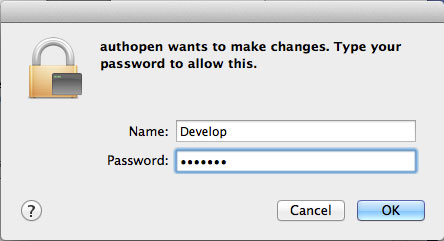



UltData - OS'de Mac Veri Kurtarma başlattığınızdaX, bir sonraki pencereyi göreceksin. "Resim Yükle" yi tıklayın ve yeni oluşturduğunuz resim dosyasını yükleyin. Bu işlem yapıldığında UltData - Mac Data Recovery bu resim dosyasını kaybolan veriler için taramaya başlayacaktır.









